
Gadgetren – OPPO A92 hadir secara resmi di Indonesia dengan membawa ColorOS 7.1 yang berbasiskan Android 10. Sistem besutan OPPO ini menghadirkan beragam fitur yang dapat menunjang aktivitas sehari-hari dari penggunanya.
Pada ColorOS 7.1 terdapat fitur Privacy yang memungkinkan aplikasi maupun file yang ada di smartphone OPPO A92 tidak dapat dilihat atau dibuka sembarang orang. Tentu saja hal ini dapat membuat kita merasa aman maupun tenang.
Pada menu Privacy ini terdapat fitur App Lock yang memungkinkan kita dapat mengunci dan menyembunyikan aplikasi agar tidak dapat diakses oleh sembarang orang. Untuk membuka aplikasi yang telah dikunci oleh App Lock, kita perlu memasukkan password, PIN, pattern, atau sensor fingerprint yang telah ditentukan.
Sementara apabila kita ingin melihat aplikasi yang telah disembunyikan, maka kita harus menggunakan kode khusus yang dapat dimasukkan pada aplikasi Phone atau Telepon. Bagi kamu yang penasaran untuk mengaktifkan fitur App Lock ini, maka dapat melihat tutorialnya sebagai berikut ini.
Mengunci Aplikasi dengan App Lock
- Pertama, buka menu atau aplikasi Settings di smartphone OPPO A92
- Selanjutnya, pilih menu Privacy
- Pada halaman berikutnya, pilih menu App Lock
- Kemudian, kamu akan diminta untuk membuat password, PIN, atau pattern
- Setelah salah satu metode kunci dibuat, maka kamu akan dihadapkan pada halaman pemilihan aplikasi yang akan dikunci
- Pilih aplikasi apa saja yang ingin dikunci
- Uji apakah kunci berhasil atau tidak dengan memilih aplikasi tersebut di home screen
- Jika sukses, maka mamu akan dimintai password, PIN, atau pattern setiap membuka aplikasi yang telah dikunci dengan App Lock
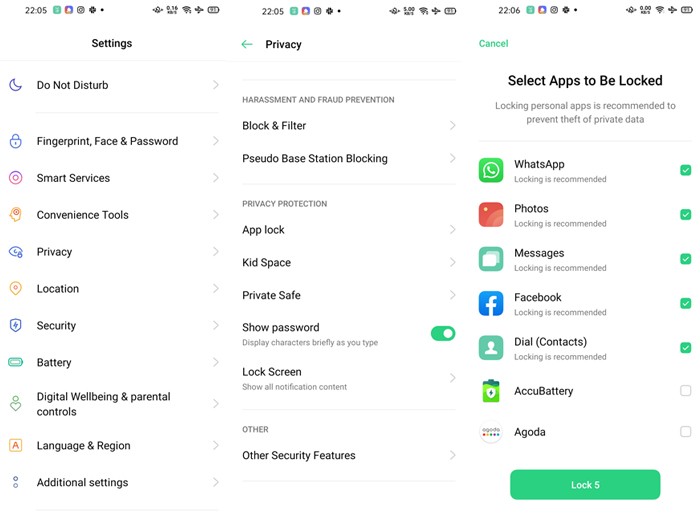
Menyembunyikan Aplikasi Dengan App Lock
- Buka kembali halaman Privacy di menu atau aplikasi Settings
- Buka menu App Lock dan masukkan password, PIN, atau pattern yang telah dibuat sebelumnya
- Selanjutnya, pilih aplikasi yang akan disembunyikan
- Apabila aplikasi tersebut belum dikunci dengan App Lock, maka aktifkan Enable Password Verification agar muncul Hide Home Screen Icon
- Pilih Hide Home Screen Icon dan masukkan kode akses untuk membuka aplikasi yang disembunyikan
- Kode akses ini berupa kode #[angka]# yang dapat dimasukkan aplikasi Phone atau Telepon
- Setelah kode akses dimasukkan, maka tuju homescreen untuk melihat bahwa aplikasinya telah hilang
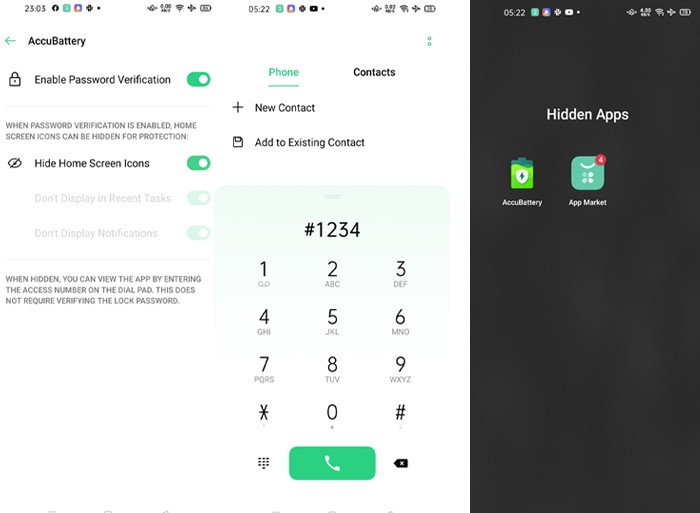
Sebagai catatan, kamu dapat melihat kembali aplikasi yang telah disembunyikan ini dengan kode #[angka]#. Misalnya saja kamu mengetikkan #1234# pada aplikasi Phone atau Telepon, maka selanjutnya folder Hidden Apps yang berisikan aplikasi yang telah disembunyikan akan ditampilkan.
Bisa dibilang kamu dapat mengunci dan menyembunyikan aplikasi yang berisikan file penting dengan fitur App Lock ini agar tidak bisa diakses oleh sembarang orang. Bahkan kamu juga dapat menyembunyikan file dengan menggunakan fitur Private Safe yang terdapat di halaman Privacy.
Menggunakan Fitur Private Safe
- Pertama, buka menu atau aplikasi Settings
- Kemudian buka menu Privacy
- Selanjutnya pilih menu Private Safe
- Kamu akan diminta untuk membuat password, PIN, atau pattern sebagai kunci
- Nantinya akan muncul empat kategori file yang terdiri dari Photos, Audio, Documents, dan Other
- Sebagai contoh, kiga akan mengakses kategori Photos
- Pada halaman Photos, pilih tanda berlambang + di bagian kanan atas untuk mengarahkan kepada foto yang akan disembunyikan
- Lalu kamu akan diminta untuk mengaktifkan folder Private Safe di homescreen untuk mempercepat akses
- Kamu dapat membuka foto yang telah disembunyika pada folder Private Safe atau membukanya di aplikasi Settings
Sebagai catatan, sistem OPPO A92 akan selalu meminta password, PIN, atau pattern setiap kali kamu membuka folder Private Safe di homescreen. Namun apabila kamu tidak mengaktifkan folder Private Safe, maka kamu hanya bisa mengakses file yang telah disembunyikan di fitur Private Safe yang tersedia pada menu Settings.
Hadirnya fitur App Lock dan Private Safe semakin mempermudah pengguna OPPO A92 untuk mengunci maupun menyembunyikan file pentingnya agar tidak dibuka oleh sembarang orang tanpa harus mengunduh aplikasi pihak ketiga.











Gimana ka caranya biar ga ada tulisan 1× 24 jam